АирПодс Про стално паузирају: Главни узроци и поправке – ТецхЦулт
Мисцелланеа / / September 14, 2023
АирПодс Про су неке од најпопуларнијих бежичних слушалица на тржишту, али нису без проблема. Један уобичајени проблем је да уређај насумично паузира аудио репродукцију. Ово може бити фрустрирајуће, посебно када сте усред слушања музике. Питате се зашто моји АирПодс Про стално паузирају? Не брините! У овом свеобухватном водичу ћемо истражити различите факторе који могу да доведу до овог проблема и пружићемо постепена решења за решавање проблема.

Преглед садржаја
Зашто моји АирПодс Про стално паузирају?
АирПодс Про су несумњиво изузетни. Њихови интегрисани сензори и функција аутоматске репродукције музике их издвајају. Међутим, понекад могу неочекивано застати док су у вашим ушима. Ево неколико разлога зашто би АирПодс Про могао наставити да паузира:
- Прљавштина или остаци
- Проблем са сензорима за аутоматско откривање уха
- Ненамерне радње двоструког додира
- Блуетоотх сметње
- Застарели фирмвер
- Проблеми са повезивањем
Да бисте решили овај проблем, можете испробати ова могућа решења:
Метод 1: Очистите Прљавштина или остаци
На сензоре близине на АирПодс Про може утицати прљавштина или крхотине. Ако су ваши АирПодс Про прљави, сензори можда неће моћи да открију да су у вашим ушима и паузирају звук. Прљавштина такође може довести до непотребног активирања двоструког додира. Стога, да бисте спречили да АирПодс паузирају, очистите их правилно.

Метод 2: Решите проблеме са сензорима за аутоматско откривање уха
Једна од истакнутих карактеристика АирПодс Про-а је њихов аутоматски механизам за детекцију уха. Ова иновативна технологија користи уграђене сензоре близине да открије када су слушалице постављене у уши. Репродукција звука почиње када уметнете слушалице и паузира се када их уклоните. Међутим, ако ваши АирПодс Про неочекивано паузирају док су још у вашим ушима, можда постоји проблем са овим сензорима. Да бисте решили проблем, следите ове кораке:
1. Отвори Подешавања.
2. Славина Блуетоотх и пронађите свој АирПодс Про.
3. Додирните иикона поред ваших АирПодс Про.
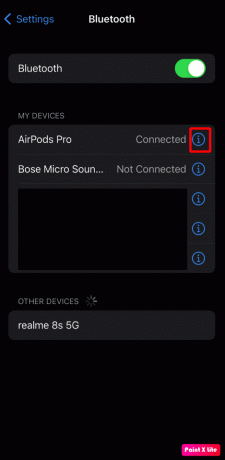
4. Онемогућите Аутоматска детекција уха функцију и видите да ли проблем паузирања и даље постоји.

Запамтите, онемогућавање ове функције може утицати на трајање батерије јер ће слушалице наставити да свирају чак и када нису у вашим ушима.
Такође прочитајте:Најбоље поставке еквилајзера за АирПодс Про
Метод 3: Онемогућите радње двоструким додиром
АирПодс Про такође омогућава корисницима да прилагоде функције које се активирају двоструким додиром на слушалице. Иако је ова функција згодна, случајни додири или кварови могу довести до ненамерног паузирања. Пратите ове кораке да бисте променили подешавања двоструког додира и спречили паузирање АирПодс Про-а:
1. Отвори подешавања, славина Блуетоотх, и пронађите свој АирПодс Про.
2. Додирните иикона поред ваших АирПодс Про.
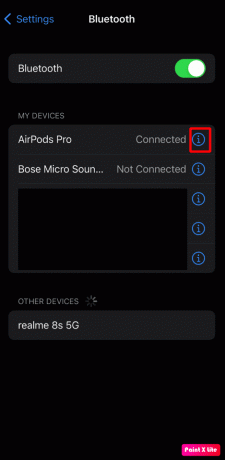
3. У ДВАКУЋНИ КУП НА АИРПОД одељак прилагоди подешавања за сваку слушалицу. Уверите се да је Пусти/Пауза опција није изабрана да спречи случајне паузе.
Метод 4: Ажурирајте фирмвер
Недостатак или застарео фирмвер такође може допринети неочекиваним проблемима са паузирањем. Ажурирања фирмвера су неопходна за побољшање перформанси и решавање потенцијалних грешака. Уверите се да ваш АирПодс Про користи најновију верзију фирмвера тако што ћете пратити ове кораке и спречити њихово паузирање:
1. Повежите своје АирПодс Про на ваш иОС уређај.
2. Иди на Подешавања, онда Блуетоотх.
3. Додирните иикона поред ваших АирПодс Про.
4. Проверите Верзија фирмвера и упореди га са најновија верзија фирмвера.

Ако откријете да ваш фирмвер није актуелан, ево процеса за покретање аутоматског ажурирања:
1. Вратите АирПодс у футролу и ставите кућиште на пуњењу.
2. У Подешавања, отворен Блуетоотх.
3. Повежите своје АирПодс и иОС уређај.

Сада повежите свој иОС уређај на интернет и поставите га близу кућишта за пуњење. Ажурирање фирмвера би требало да почне аутоматски.
Такође прочитајте:Како проверити оригинални Аппле АирПодс са серијским бројем
Метод 5: Уклоните Блуетоотх сметње
Блуетоотх сигнале могу прекинути други електронски уређаји, као што су микроталасне пећнице, бежични телефони и беби монитори. Ако имате Блуетоотх сметње, то може да изазове да ваш АирПодс Про паузира аудио репродукцију. Да бисте спречили да се АирПодс паузирају, покушајте да их повежете са другим уређајем или локацијом да бисте видели да ли се проблем и даље јавља.

Метод 6: Ресетујте АирПодс Про
Повремено паузирање се понекад може приписати проблемима са везом између вашег АирПодс Про-а и вашег уређаја. Ако сте испробали све друге кораке за решавање проблема, а ваши АирПодс Про и даље паузирају, можете покушати да их ресетујете.
1. Стави своје АирПодс Про у њиховом случају и затворите поклопац.
2. Притисните и држите дугме на полеђини кућишта отприлике 15 секунди, док статусна лампица не трепери жуто.

3. Отпустите дугме и ваш АирПодс Про ће бити ресетован.
Метод 7: Контактирајте Аппле подршку
Ако сте испробали све кораке за решавање проблема, а ваш АирПодс Про још увек паузира, можда ћете морати да контактирате Аппле подршка За даљу подршку.
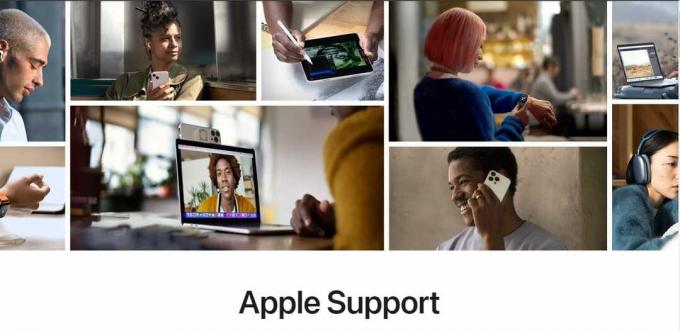
АирПодс Про су дизајнирани да обезбеде изузетан квалитет звука и беспрекорно бежично искуство. Међутим, повремени проблеми са паузирањем могу пореметити експеримент са слушањем. Разумевањем зашто моји АирПодс Про стално паузирају, можете их поправити пратећи ове методе за решавање проблема. Ако имате било каква питања или сугестије, обавестите нас у пољу за коментаре испод.
Хенри је искусни технолошки писац са страшћу да сложене технолошке теме учини доступним свакодневним читаоцима. Са више од деценије искуства у технолошкој индустрији, Хенри је постао поуздан извор информација за своје читаоце.



